
Samsung Galaxy S22 Ultra mempunyai beberapa pintasan untuk S Pen dalam antara muka OneUI 4.1nya. Salah satu daripadanya membolehkan anda membuat nota secara automatik sebaik sahaja anda mengeluarkan stylus. Dalam tutorial ringkas ini, saya akan menerangkan caranya.
S Pen pada Galaxy S22 Ultra bukanlah stylus mudah. Ia mempunyai dua butang dan OneUI Samsung direka untuk menjadikannya seintuitif yang mungkin. Contohnya, apabila anda mengeluarkan S Pen daripada slotnya semasa telefon pintar anda dikunci, ia mencipta nota secara automatik. Walau bagaimanapun, ciri yang sangat berguna ini tidak diaktifkan secara lalai apabila telefon pintar dibuka kunci. Jadi marilah kita mengubahnya.
- Temui lebih banyak ciri tersembunyi OneUI untuk telefon pintar Samsung anda
Secara lalai, pada skrin utama Galaxy S22 Ultra anda, mengalih keluar S Pen membuka Perintah Udara, menu kontekstual semua tindakan dan fungsi yang disokong oleh stylus Samsung, pada asasnya laci aplikasi S Pen. Tetapi anda boleh menetapkan semula “gerak isyarat” ini untuk mengalih keluar S Pen supaya ia mencipta nota secara automatik sebaik sahaja anda mengeluarkan gaya Galaxy S22 Ultra anda daripada slotnya. Begini cara melakukannya:
- Keluarkan S Pen daripada slotnya.
- Pergi ke menu Perintah Udara (jika ia tidak muncul secara automatik, ketik ikon pen telus kecil di tepi skrin.)
- Di bahagian bawah sebelah kiri menu Perintah Udara, ketik ikon Tetapan berbentuk roda gigi.
- Dalam Tetapan S Pen, pergi ke bahagian Alih Keluar.
- Di bawah Pembuangan, ketik Apabila mengalih keluar S Pen.
- Pilih Cipta Nota.
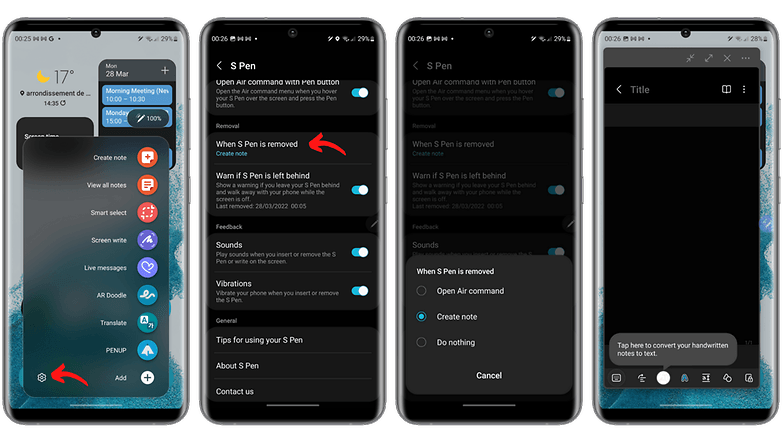
Anda juga boleh memilih untuk tidak memberikan apa-apa pada pengalihan S Pen, yang saya cadangkan jika anda kerap menggunakan stylus / © NextPit
Sekarang, sebaik sahaja anda mengalih keluar S Pen daripada Galaxy S22 Ultra anda, apl Samsung Notes akan dibuka secara lalai dengan nota baharu. Saya dapati ciri ini sangat mudah dan lebih berguna daripada membuka Perintah Udara yang anda tidak semestinya perlukan.
Sila ambil perhatian bahawa helah ini hanya terpakai jika Samsung Galaxy S22 Ultra anda dibuka kuncinya. Dari skrin kunci, penciptaan nota automatik apabila anda mengalih keluar S Pen sudah didayakan secara lalai, seperti yang dijelaskan pada permulaan artikel ini. Anda juga boleh menahan butang tindakan S Pen dan ketik skrin (menyala) anda dua kali untuk membuat nota dengan cepat.
- Baca juga: Galaxy S22 Ultra: Bagaimana untuk membetulkan pepijat GPS semasa menunggu tampalan daripada Samsung
Itu sahaja untuk tutorial ini mencipta nota secara automatik apabila anda mengeluarkan S Pen anda. Adakah anda mendapati ia membantu? Jika anda mempunyai Galaxy S22 Ultra, adakah anda sering menggunakannya dengan S Pen? Adakah anda berminat dengan lebih banyak petua S Pen?